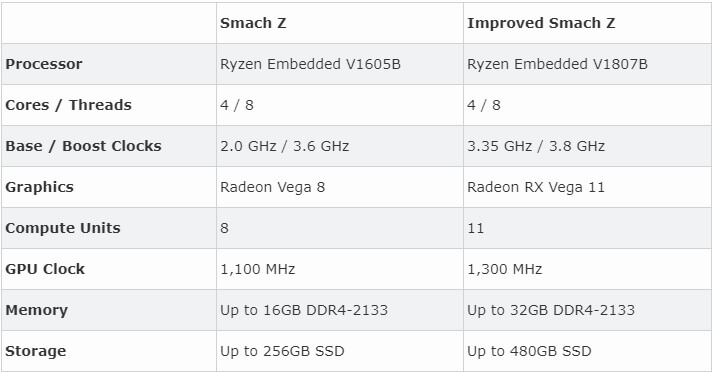สิ่งหนึ่งที่นักเล่นเกมบน PC อยากจะได้มากที่สุดก็คงจะหนีไม่พ้นเครื่องเล่นเกมระบบปฎิบัติการ Windows แบบพกพานี่ล่ะครับ ถึงแม้ว่าในตลาดจะมีหลายบริษัทเปิดตัวเครื่องเล่นเกมแบบพกพาระบบปฎิบัติการ Windows 10 ออกมาทว่าส่วนใหญ่แล้วนั้นก็จะไม่ค่อยประสบความสำเร็จมากเท่าไรนัก ในทางกลับกันแล้วกับ Smach Z เครื่องเล่นเกมแบบพกพาที่เคยขึ้นเป็นผลิตภัณฑ์ร่วมทุนบน KickStarter นั้นกลับได้รับความสนใจมากกว่าผลิตภัณฑ์ในลักษณะเดียวกันของบริษัทอื่นๆ เป็นอย่างมากเนื่องจากว่ารูปร่างของมันนั้นคือเครื่องเล่นเกมแบบพกพาจริงๆ ครับ
ด้วยความที่มันเหมือนกับเครื่องเล่นเกมแบบพกพาจริงๆ นี่ล่ะครับที่ทำให้เจ้า Smach Z ได้รับความสนใจเป็นอย่างมาก นอกเหนือไปจากนั้นแล้วสเปคของตัวเครื่องนั้นก็เรียกได้ว่าเหมาะสมกับการเล่นเกมแบบพกพาจริงๆ ครับ อย่างไรก็ตามแต่แล้วนั้นด้วยความสำเร็จของ Smach Z นั่นเลยทำให้ผู้ผลิตได้ทำการอัพเกรดเจ้า Smach Z อีกครั้งให้มาพร้อมกับสเปคที่น่าจะยั่วน้ำลายของหลายๆ ท่านได้เป็นอย่างดีครับ
ในการอัพเกรดครั้งนี้นั้นจากเดิมที่ Smach Z จะมาพร้อมกับหน่วยประมวลผล Ryzen Embedded V1605B ซึ่งมาพร้อมกับชิปกราฟิก Radeon Vega 8 ทางผู้ผลิตได้มีการเปลี่ยนแปลงสเปคใหม่สำหรับการเป็นรุ่นท๊อปโดยจะใช้หน่วยประมวลผล Ryzen Embedded V1807B ที่มาพร้อมกับชิปกราฟิก Radeon Vega 11 ครับ ด้วยความแรงที่เพิ่มขึ้นทั้งในส่วนของตัวหน่วยประมวลผลที่ความเร็วสัญญาณนาฬิกาฐานเพิ่มเป็น 3.35 GHz จากเดิม 2.0 GHz และกราฟิกชิปที่มีความเร็วสัญญาณนาฬิกาเพิ่มขึ้นเป็น 1.1 Ghz เป็น 1.3 GHz ครับ
นอกเหนือไปจากจะทำการอัพเกรดในส่วนของตัวหน่วยประมวลผลแล้วนั้น Smach Z ยังได้ถูกเพิ่มตัวเลือกหน่วยความจำให้ผู้ใช้สามารถเลือกได้สูงสุดถึง 32 GB และแหล่งเก็บข้อมูลแบบ SSD นั้นก็ได้รับการอัพเกรดเพิ่มตัวเลือกความจุ 480 GB เข้ามาด้วยครับ สิ่งเดียวที่น่ากลัวนั้นก็คือเรื่องความร้อนของตัวเครื่องครับเพราะจากเดิมนั้น Ryzen Embedded V1605B จะมีอัตราการคายความร้อนอยู่ที่ 12 W – 25 W TDP ส่วนหน่วยประมวลผลใหม่อย่าง Ryzen Embedded V1807B นั้นจะมีอัตราการคายความร้อนสูงถึง 35 W – 54 W TDP เลยทีเดียวครับ งานนี้นั้นคาดว่าทางทีม Smach นั้นน่าจะมีการออกแบบระบบระบายความร้อนขิงตัวเครื่องมาใหม่ด้วยเพราะถ้าใช้แบบเดิมนั้นเล่นเกมได้ไม่เท่าไรก็น่าจะร้อนแล้วครับ
แน่นอนครับว่าเมื่อทำการอัพเกรดสเปคขึ้นมาแบบนี้ ราคาของตัวเครื่องนั้นก็ต้องขึ้นตามไปด้วย โดยทั้ง 3 โมเดลนั้นเดิมเคยมีราคาเริ่มต้นอยู่ที่ $699 หรือประมาณ 21,430 บาท กับสเปคใหม่นั้นน่าจะมีราคาเพิ่มขึ้นอย่างน้อยก็ 5 % – 10% งานนี้ก็คงจะต้องลอวรอดูต่อไปครับว่าราคานั้นจะแรงเหมือนกับสเปคที่ถูกอัพเกรดมาใหม่หรือไม่ครับ
ที่มา : tomshardware